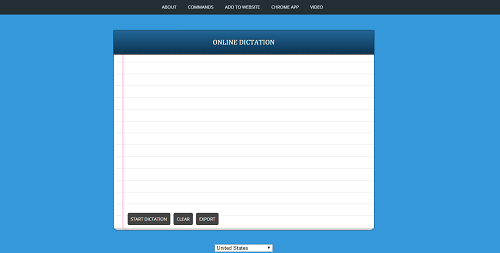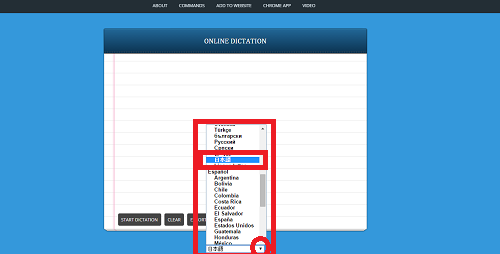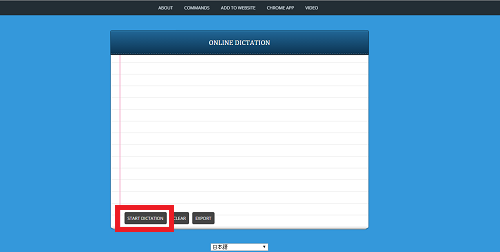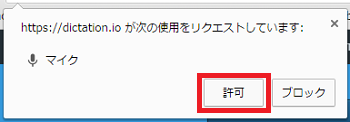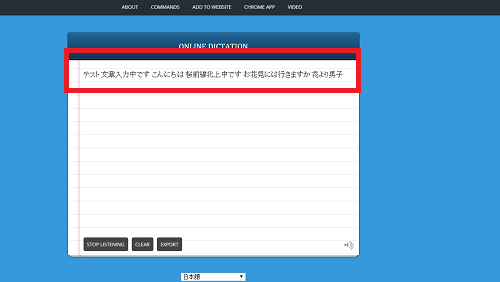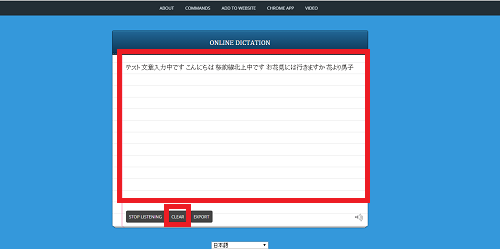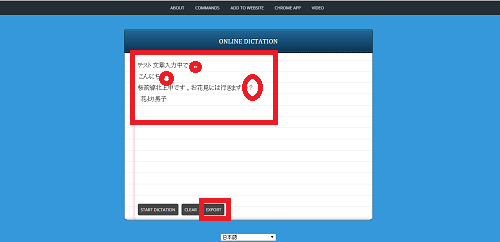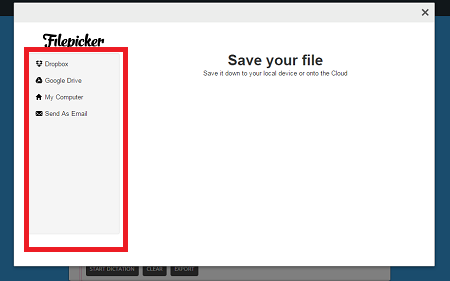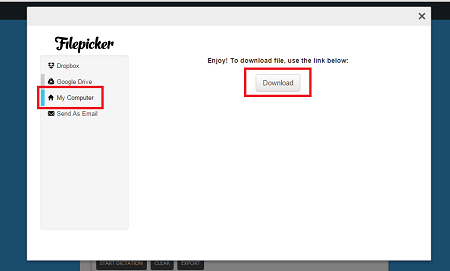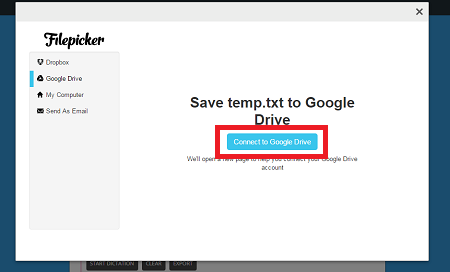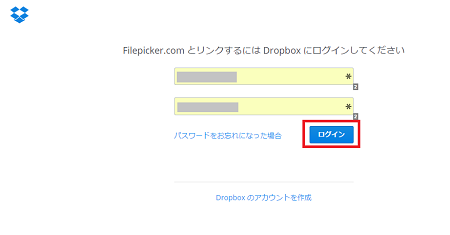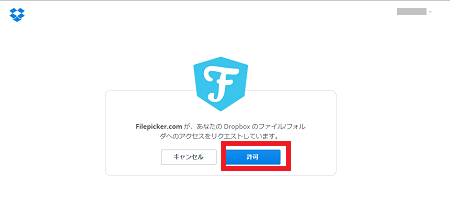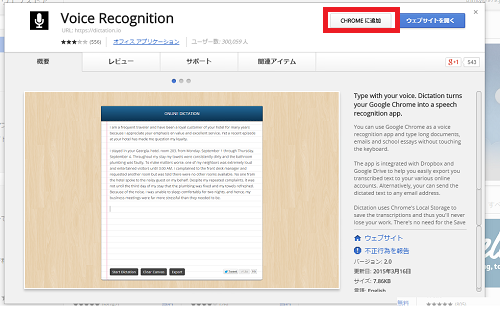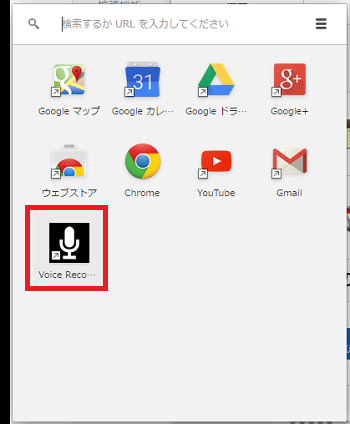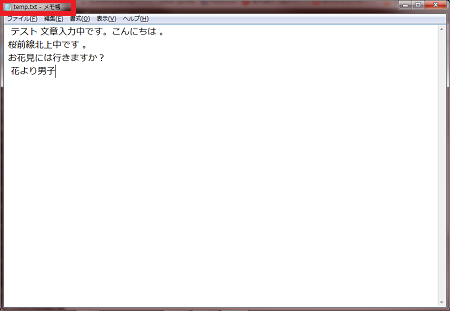パソコンは一般的に普及しておりますが、
実は、キーボードで文字入力するのが苦手な方いませんか?
特に、長文になってくると、苦痛に感じることも…。
「ONLINE DICTATION」は、音声をテキストにしてくれる
無料サービスサイト。
認識精度も高いので、長文でも楽々!
パソコンだけではなく、DropBoxなどの
クラウドサービスでも保存可能です。
詳しい動画解説
↓↓↓
ONLINE DICTATIONの使い方
1、
こちらからアクセス
↓↓↓
2、
こちらの画面が開きます。
3、
言語の設定をします。
一番下の「United Stats」部分の「▼」から「日本語」を選択します。
4、
マイク機器をパソコンに接続します。
マイクがない方はこちらはいかがですか?
5、
マイクの接続が完了したら、「Start Dictation」をクリック。
6、
このような注意書きが表示されたら「許可」をクリック
7、
マイクで喋ったことが、そのまま書き出されます。
また、漢字変換も自動で行われます。
8、
「CLEAR」をクリックすると、入力されたデータが
すべて消去されてしまいます。
9、
句読点は改めてキーボードで打った方がよさそうです。
「EXPORT」で保存できます。
10、
保存先を選択できます。
11、
「My Computer」を選択するとこちらの画面が開き、
「Download」ボタンをクリックすると、
パソコンのダウンロードフォルダに保存されます。
12、
「DropBox」や「Google Drive」を選択すると、
それぞれ、クラウドサービスに接続しますので、
「Connect to ~」というボタンをクリックして接続します。
13、
ログイン画面が開くので、ログインします。
14、
「許可」をクリックしてクラウドサービス内を開き、
保存します。
15、
画面上部の「CHROME APP」から、Chromeの拡張機能を
入れることができます。
16、
保存した文書はテキストで保存されています。
細かい修正はこちらから行った方がいいかもしれません。
高性能マイクのほか、パソコン周辺機器の老舗